Hoe write.table in r te gebruiken (met voorbeelden)
U kunt de write.table- functie in R gebruiken om een dataframe of matrix naar een bestand te exporteren.
Deze functie gebruikt de volgende basissyntaxis:
write.write. table (df, file=' C:\\Users\\bob\\Desktop\\data.txt ')
Standaard worden waarden in het geëxporteerde bestand gescheiden door één spatie, maar u kunt het sep- argument gebruiken om een ander scheidingsteken op te geven.
U kunt er bijvoorbeeld voor kiezen om een komma als scheidingsteken te gebruiken:
write.write. table (df, file=' C:\\Users\\bob\\Desktop\\data.txt ', sep=' , ')
Het volgende stap-voor-stap voorbeeld laat zien hoe u deze functie in de praktijk kunt gebruiken.
Gerelateerd: Lees.table gebruiken in R
Stap 1: Maak een dataframe
Laten we beginnen met het maken van een dataframe in R:
#create data frame df <- data. frame (var1=c(1, 3, 3, 4, 5), var2=c(7, 7, 8, 3, 2), var3=c(3, 3, 6, 6, 8), var4=c(1, 1, 2, 8, 9)) #view data frame df var1 var2 var3 var4 1 1 7 3 1 2 3 7 3 1 3 3 8 6 2 4 4 3 6 8 5 5 2 8 9
Stap 2: Gebruik write.table() om het dataframe te exporteren
Laten we vervolgens write.table() gebruiken om het dataframe te exporteren naar een bestand met de naam data.txt op mijn bureaublad:
#export data frame to Desktop write.write. table (df, file=' C:\\Users\\bob\\Desktop\\data.txt ')
Stap 3: Bekijk het geëxporteerde bestand
Vervolgens kan ik naar mijn bureaublad gaan en het bestand data.txt openen om de gegevens te bekijken:
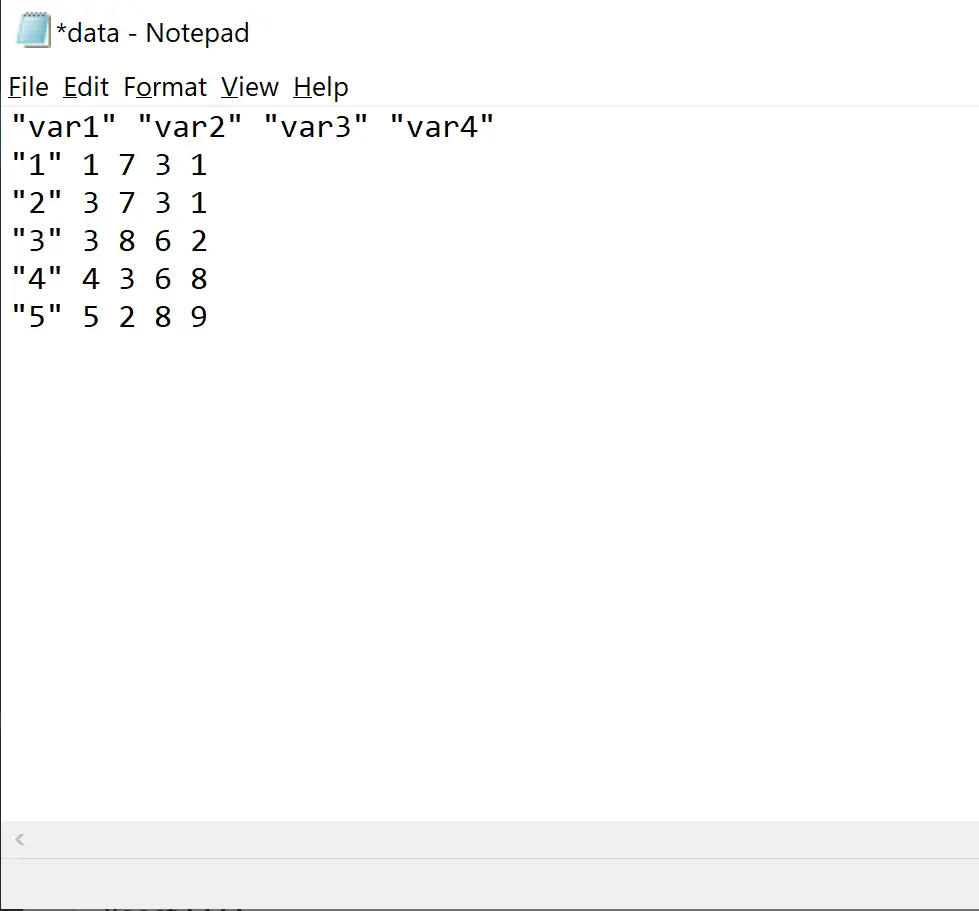
Houd er rekening mee dat de waarden in het bestand worden gescheiden door enkele spaties, omdat we bij het exporteren van het dataframe geen ander scheidingsteken hebben opgegeven.
Aanvullende bronnen
Een dataframe exporteren naar een Excel-bestand in R
Een dataframe exporteren naar een CSV-bestand in R